Cómo importar un cuestionario de una asignatura a otra
Si somos profesores de diferentes asignaturas y queremos usar un mismo cuestionario para ellas, lo podemos reutilizar sin tener que crear el cuestionario y el banco de preguntas dos veces.
Para copiarlo, en diversas asignaturas, se deben seguir las siguientes indicaciones:
- Entrar en la asignatura en la que queremos tener el cuestionario
- Ir al icono de Gestión de la asignatura, disponible en la barra superior negra de Aula digital
- En el apartado Parámetros del curso clicar sobre Importar
- En la ventana veremos el listado de asignaturas de las que somos docentes. Seleccionamos la asignatura en la que está el cuestionario, que deseamos copiar, y clicamos sobre Continuar, y nos aparece un listado de lo que se puede importar
- Para importar el cuestionario, debemos dejar seleccionado Incluir las actividades y los recursos e Incluir el banco de preguntas y desmarcamos el resto. A continuación, clicamos sobre Siguiente
- En la pantalla nos aparece el listado completo de actividades que podemos copiar, dejamos seleccionadas sólo las que nos interesen y clicamos sobre Siguiente

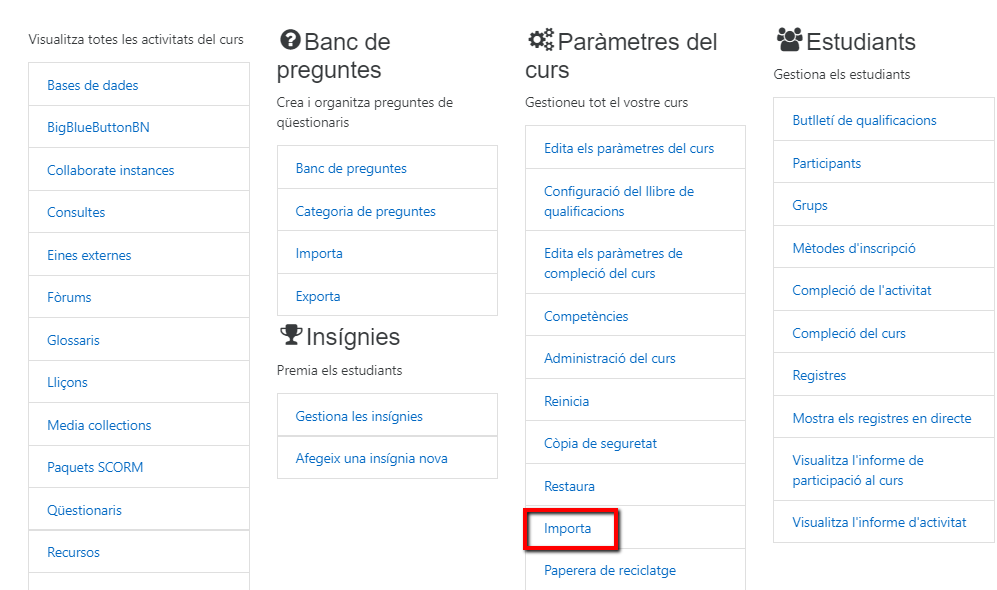
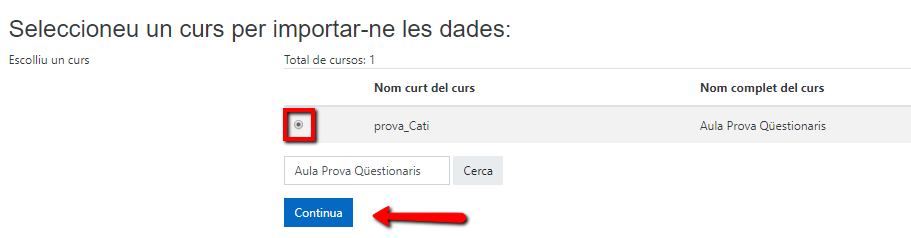
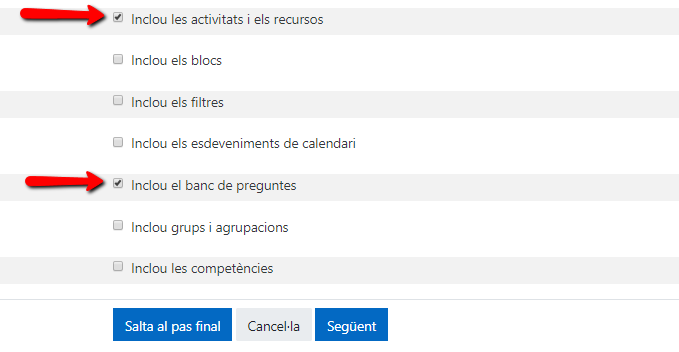
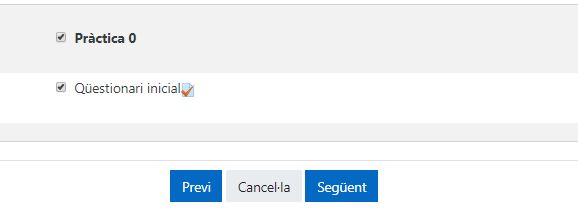
- Una vez completado el proceso, clicamos sobre Continuar
Para copiar el cuestionario, también se debe tener marcada la sección a la que éste pertenece
Nos aparece un resumen de lo que se importará a Aula digital; conviene comprobar si lo que se ha de importar tiene el icono de verificación y clicar sobre Hacer la importación
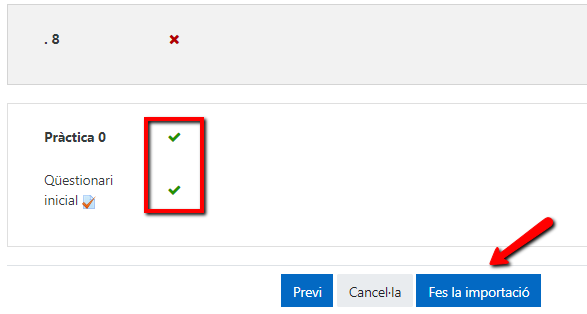
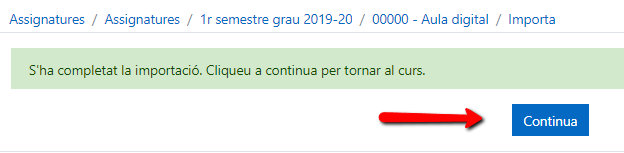
Ahora podemos cerciorarnos de que se han importado el cuestionario, que hemos seleccionado, y el banco de preguntas.
Si realizamos este proceso, podremos tener un mismo cuestionario en asignaturas distintas.